Када први пут набавите Виндовс 11 рачунар, једна од ствари о којима најмање бринете је батерија. Пошто је лаптоп нов, знате да вам батерија неће правити проблеме тек касније. Али, да би ваша батерија дуже трајала, добра је идеја да пазите на њено здравље од првог дана.
Можете добити извештај о батерији са свог Виндовс 11 рачунара да видите како батерија ради. Помоћу Командна линија, можете добити информације да видите да ли је вашој батерији потребно одржавање. Хајде да видимо како можете добити тај извештај о батерији.
Користите командну линију да бисте добили информације о батерији за Виндовс 11
Да бисте отворили командну линију, мораћете да унесете цмд у траку за претрагу. Такође можете тражити Командна линија у Виндовс Старт менију. Када се отвори, откуцајте следећу команду: поверцфг / извештај о батерији.
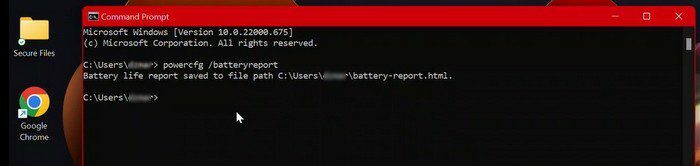
Пронаћи ћете датотеку као ХТМЛ датотеку на вашем Ц диску. Мораћете да одете на Ц:\Усерс (овде корисничко име)\батерија-извештај.хтмл. Изаберите датотеку да бисте је отворили. не брини. Знаћете да сте отворили исправну датотеку јер ће на врху писати Извештај о батерији. Идите на одељак Инсталирана батерија; биће близу врха. Упоредите пројектовани капацитет са капацитетом пуног пуњења. Ако је потпуно пуњење ниже од пројектованог капацитета, здравље батерије се погоршало.
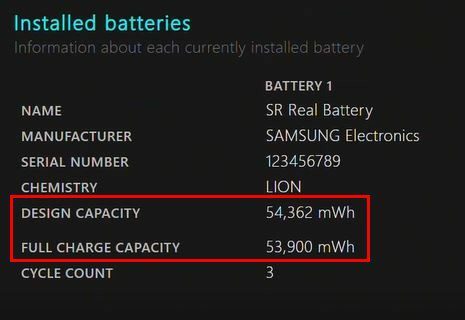
Добра је идеја да пазите на број циклуса. Што је већи, то ће више оштетити батерију вашег рачунара. Такође, Виндовс 11 је дизајниран да буде ефикаснији са батеријом. Ово је дефинитивно добра вест јер то значи више времена за коришћење за кориснике.
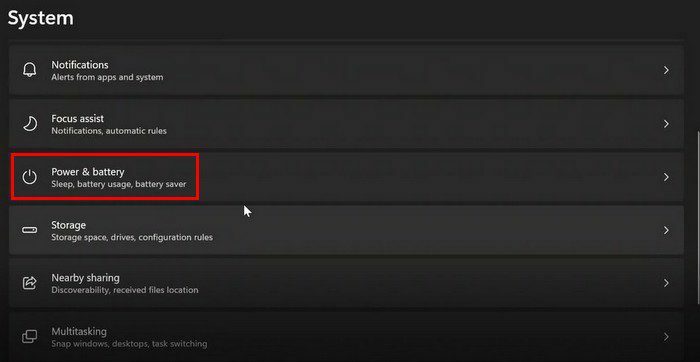
Можете да урадите ствари да би батерија дуже трајала, као што је подешавање процента за укључење уштеде батерије у оперативном систему Виндовс 11. То можете учинити тако што ћете отићи на Подешавања > Систем > Напајање и батерија.
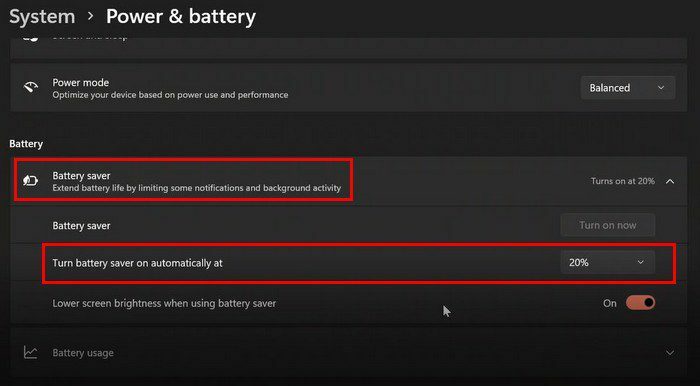
Кликните на падајући мени и изаберите када желите да се укључи уштеда батерије. Али, ако и даље не можете да се отресете осећаја да би нека апликација могла бити кривац, можете да проверите које апликације троше највише енергије батерије. Докле год сте у Баттери анд Повер, скролујте мало даље надоле, а под Коришћењем батерије можете видети колико батерије користе апликације.
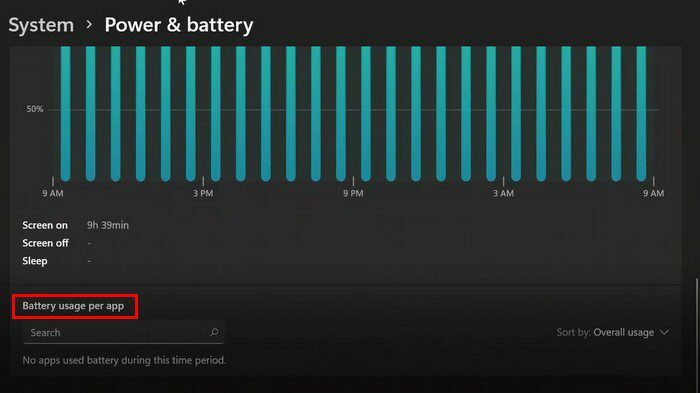
У одељку Употреба батерије можете видети колико је енергије батерије потрошено у протеклих седам дана или дана. Затим постоји одељак Коришћење батерије по апликацији. Овде можете видети колико батерије је свака апликација користила у позадини или док сте је користили. Са десне стране видећете падајући мени у којем можете сортирати апликације према укупној употреби, у употреби, позадини и називу. Можете изабрати било коју опцију која вам је лакша.
Закључак
Ако често користите свој лаптоп на батерији, уштеда енергије батерије је неопходна. Можда немате увек утичницу за пуњење, тако да може бити неугодно када апликација користи превише батерије. Такође, провера здравља батерије је неопходна да бисте увек имали максималну могућу количину енергије. Дакле, када дође време да набавите нову батерију, знате. Колико често проверавате здравље батерије вашег рачунара? Обавестите ме у коментарима испод и не заборавите да поделите чланак са другима на друштвеним медијима.